Win8打印机出现RPC服务器不可用的解决方法 为什么Win8打印机出现RPC服务器不可用
发布时间:2017-05-02 14:48:32作者:知识屋
Win8打印机出现RPC服务器不可用的解决方法 为什么Win8打印机出现RPC服务器不可用 我们在使用打印机打印的时候,多多少少都会遇到一些这样那样的问题。这不就有Win8系统的用户,在使用打印机打印的时候,提示:RPC服务器不可用。出现这样的问题,我们要怎么去解决它呢?下面小编就和大家说一下Win8打印机出现RPC服务器不可用的解决方法。
方法如下:
1、电脑打印机出错,打印机出现RPC服务器不可用怎么办。
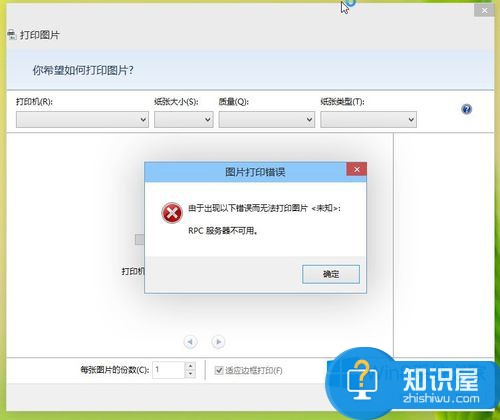
2、打开控制面版,找到服务。
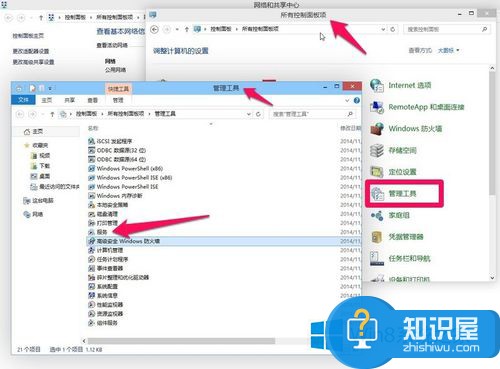
3、服务列表中找到Print spooler,发现这个没启动(没有正在运行)。
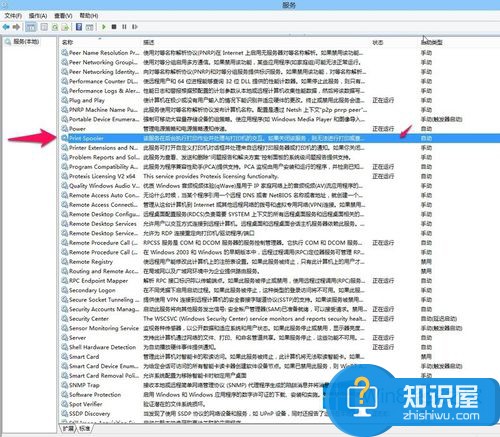
4、右键点启动(自动)就可以了,一般这样就可以打印了(或进入属性可以更多的设置)。
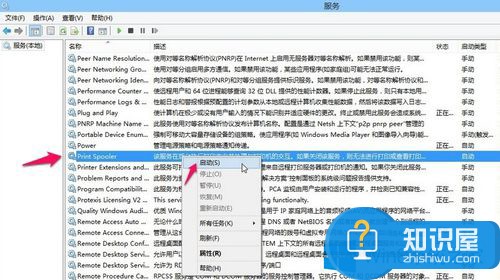
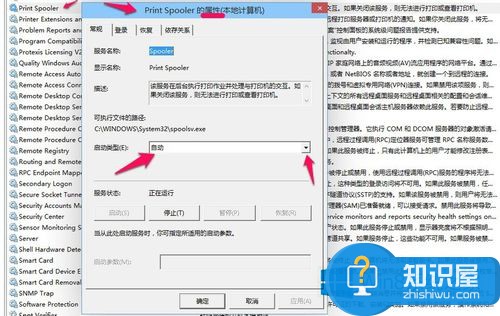
5、服务也检查一下remote procedure call (RPC)及Server两项是否 启动(自动),这个也一定要启动(自动)。如图:
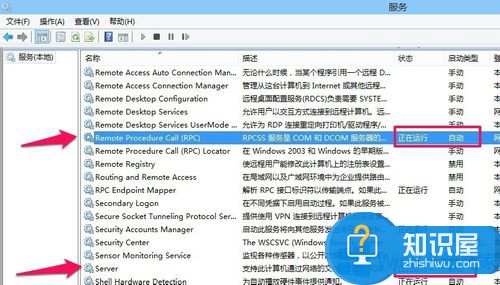
6、当然也可以用WIN+R(运行),输入services.msc(服务),打开服务(其它步骤同上)。
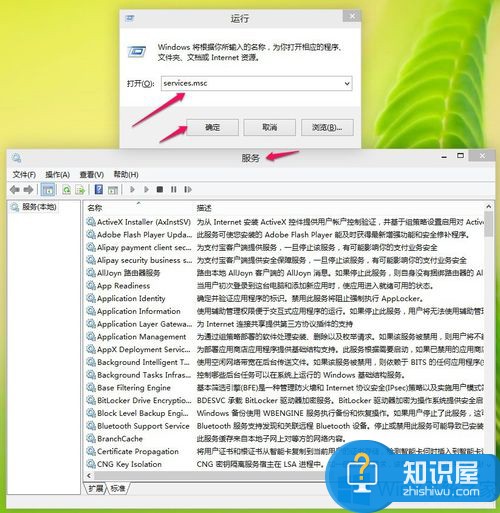
7、一般这样就可以修复打印机出现RPC服务器不可用,如果还不行当然有时可能还有别的原因的或打印机本身的原因。
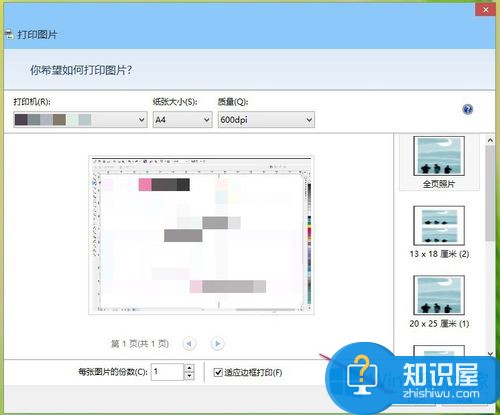
Win8打印机出现RPC服务器不可用的解决方法就给各位详细介绍到这里了;你在使用打印机打印的时候,也有遇到这样的情况,可以参考一下上述的方法去解决。有需要的用户也可以去试一下。
知识阅读
-
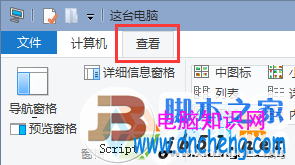
win10怎么查看隐藏文件夹方法技巧 Win10正式版怎么显示隐藏文件教程
-

2015年节假日安排正式发布:春节放7天 除夕放假!
-

手机变砖怎么连接电脑?一键修复变砖教程
-
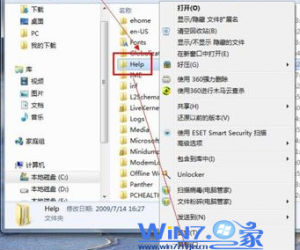
c盘中哪些文件可以删除介绍 怎么删除c盘没用的文件的方法
-

三星Note5连拍使用教程
-

怎么关闭usb存储模式方法 win7禁用usb存储设备怎么设置
-
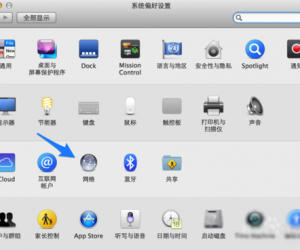
苹果Mac如何快速切换DNS地址方法 MacBook怎么快速切换Dns技巧
-
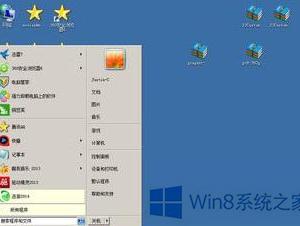
Win8.1玩帝国时代不能全屏是什么原因 Windows8.1玩帝国时代无法全屏的解决教程
-

如何打开win7系统网页教程 win7系统网页打不开的解决办法
-

win7电脑针式打印机怎么使用教程 笔记本win7系统怎么设置针式打印机
软件推荐
更多 >-
1
 一寸照片的尺寸是多少像素?一寸照片规格排版教程
一寸照片的尺寸是多少像素?一寸照片规格排版教程2016-05-30
-
2
新浪秒拍视频怎么下载?秒拍视频下载的方法教程
-
3
监控怎么安装?网络监控摄像头安装图文教程
-
4
电脑待机时间怎么设置 电脑没多久就进入待机状态
-
5
农行网银K宝密码忘了怎么办?农行网银K宝密码忘了的解决方法
-
6
手机淘宝怎么修改评价 手机淘宝修改评价方法
-
7
支付宝钱包、微信和手机QQ红包怎么用?为手机充话费、淘宝购物、买电影票
-
8
不认识的字怎么查,教你怎样查不认识的字
-
9
如何用QQ音乐下载歌到内存卡里面
-
10
2015年度哪款浏览器好用? 2015年上半年浏览器评测排行榜!








































